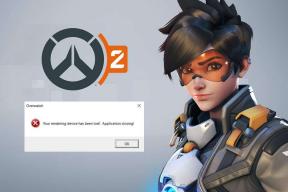3 วิธีที่ดีที่สุดในการหยุด Chrome ไม่ให้เปิดแอปใน Android
เบ็ดเตล็ด / / November 29, 2021
แอพกำลังปฏิวัติโลกอย่างรวดเร็วทีละวัน วันนี้เราสามารถ จองรถแท็กซี่, สั่งอาหาร และดูหนังด้วยแอพมือถือ อย่างไรก็ตาม ในบางครั้ง เว็บไซต์บริการบางแห่งมีคุณสมบัติที่ดีกว่า บางคนอาจคิดว่าการเปิดเว็บไซต์ผ่านเบราว์เซอร์ไม่ควรเป็นงานยาก แต่สำหรับบริการบางอย่างบน Android โดยทั่วไป เบราว์เซอร์ Chrome จะเปิดเว็บไซต์ส่วนใหญ่ในแอปที่เชื่อมโยง แทนที่จะเปิดเป็นเว็บไซต์ในเบราว์เซอร์เอง รำคาญกับพฤติกรรมดังกล่าว? หาวิธีหยุดมัน

ปัญหาที่เกิดขึ้น ส่วนใหญ่มีเว็บไซต์เช่น YouTube, Reddit, Amazon, Facebook เป็นต้น เมื่อผู้ใช้คลิกลิงก์โดยบอกว่าเป็นลิงก์สั้นของ YouTube ใน Chrome พวกเขาคาดหวังให้เบราว์เซอร์เปิดเว็บไซต์ YouTube โดยตรง แต่ Chrome จะเปลี่ยนเส้นทางไปยังแอป YouTube โดยอัตโนมัติ
คุณกำลังประสบปัญหาเดียวกันหรือไม่? ต่อไปนี้คือ 3 วิธีในการทำให้ Chrome เปิดเว็บไซต์แทนที่จะเปิดแอป
เกี่ยวกับ Guiding Tech
1. ปิดการใช้งานแอพทันที
แอพทันที เป็นคุณลักษณะของโทรศัพท์ Android ที่ช่วยให้คุณใช้แอปได้โดยไม่ต้องติดตั้ง คุณลักษณะเดียวกันนี้จะมีผลเมื่อคุณแตะที่ลิงก์ใน Chrome แทนที่จะเปิดเว็บไซต์ แอปโต้ตอบแบบทันทีหรือแอปจริงที่ติดตั้งในโทรศัพท์ของคุณจะเปิดขึ้น
หากต้องการหยุดการทำงานดังกล่าวและให้ Chrome เปิดเว็บไซต์แทน คุณต้องปิดใช้ฟีเจอร์ Instant Apps บนโทรศัพท์ Android ของคุณ มีหลายวิธีในการทำเช่นนั้น เราได้ครอบคลุมพวกเขาทั้งหมด ตรวจสอบว่าอันไหนให้คุณปิดการใช้งานแอพทันใจ
วิธีที่ 1
ในวิธีนี้ คุณต้องค้นหาการตั้งค่าแอปเริ่มต้น คุณสามารถใช้การค้นหาของโทรศัพท์เพื่อค้นหาหากขั้นตอนต่อไปนี้ไม่ช่วย
ขั้นตอนที่ 1: เปิดการตั้งค่าในโทรศัพท์ของคุณ ไปที่แอพ แอพที่ติดตั้ง หรือตัวจัดการแอปพลิเคชัน ขึ้นอยู่กับตัวเลือกที่มี
ขั้นตอนที่ 2: ในโทรศัพท์บางรุ่น คุณจะพบแอปเริ่มต้นโดยตรงเมื่อแตะแอป สำหรับคนอื่น ๆ คุณจะต้องแตะที่ขั้นสูง > แอปเริ่มต้น

บนโทรศัพท์ Samsung ให้ไปที่การตั้งค่า > แอป แตะที่ไอคอนสามจุดแล้วเลือกแอปเริ่มต้น บนโทรศัพท์ Mi ให้ไปที่การตั้งค่า > แอป > จัดการแอป จากนั้นแตะที่ไอคอนสามจุดที่ด้านบนและเลือกแอปเริ่มต้น
ขั้นตอนที่ 3: แตะที่ กำลังเปิดลิงก์ บนหน้าจอแอพเริ่มต้น ที่นี่คุณจะเห็นแอพทันใจ ปิดสวิตช์ข้างๆ


วิธีที่ 2
หากคุณไม่พบการตั้งค่าแอพทันใจโดยใช้วิธีการข้างต้น ให้ทำตามขั้นตอนเหล่านี้:
ขั้นตอนที่ 1: เปิดการตั้งค่าบนโทรศัพท์ Android ของคุณและไปที่ Google

ขั้นตอนที่ 2: แตะที่บริการบัญชีตามด้วย Google Play Instant


ขั้นตอนที่ 3: ปิดใช้งานการสลับข้าง อัปเกรดลิงก์เว็บ รีสตาร์ทโทรศัพท์ของคุณ

วิธีที่ 3
เปิด Google Play Store บนโทรศัพท์ของคุณและเปิดแถบด้านข้างทางซ้าย แตะที่การตั้งค่า แตะที่ Google Play Instant และปิดการสลับสำหรับอัปเกรดลิงก์เว็บในหน้าจอถัดไป


2. เปลี่ยนพฤติกรรมในการเปิดลิงก์
โทรศัพท์ Android ให้คุณ เลือกแอปเริ่มต้น สำหรับบริการต่างๆ เช่นเดียวกับเว็บไซต์ หาก Chrome พบลิงก์ที่รองรับสำหรับแอปใดๆ Chrome จะเปิดเว็บไซต์นั้นในแอป พฤติกรรมนั้นสามารถเปลี่ยนแปลงได้ในการตั้งค่า
คุณจะต้องเปลี่ยนทีละรายการสำหรับแอป เราจะใช้ YouTube เป็นตัวอย่าง คุณสามารถทำได้สองวิธีเช่นกัน
วิธีที่ 1
คุณต้องทำตามขั้นตอนเดียวกับที่เรากล่าวถึงในวิธีที่ 1 ของการแก้ไขครั้งแรก นั่นคือการตั้งค่าแอปเริ่มต้นที่เปิดอยู่ เพื่อไปที่การตั้งค่า > แอป > แอปเริ่มต้น หรือแตะที่ไอคอนสามจุดบนหน้าจอการตั้งค่า > แอป แล้วเลือกแอปเริ่มต้น


แตะที่ลิงก์เปิด ใต้แอปที่ติดตั้ง ให้เลื่อนลงแล้วแตะบน YouTube


แตะที่เปิดลิงก์ที่รองรับ เลือกถามทุกครั้งหรือเลือกไม่อนุญาตให้แอปเปิดลิงก์ทั้งนี้ขึ้นอยู่กับความต้องการของคุณ หากคุณเลือกถามทุกครั้ง เมื่อใดก็ตามที่คุณแตะลิงก์ YouTube โทรศัพท์ของคุณจะถามว่าควรเปิดในแอป YouTube หรือเบราว์เซอร์ที่ติดตั้งไว้หรือไม่


เคล็ดลับสำหรับมือโปร: แตะที่ปุ่ม ล้างค่าเริ่มต้น เพื่อลบแอพเป็นค่าเริ่มต้นจากบริการต่างๆ
รีสตาร์ทโทรศัพท์ และตอนนี้ Chrome จะเปิดลิงก์ YouTube ในเบราว์เซอร์เท่านั้น ในทำนองเดียวกัน หากคุณต้องการให้เว็บไซต์อื่นเปิดในเบราว์เซอร์ ให้เปลี่ยนลักษณะการทำงานของการเปิดลิงก์สำหรับเว็บไซต์นั้นโดยใช้ขั้นตอนเดียวกัน
เกี่ยวกับ Guiding Tech
วิธีที่ 2
ไปที่การตั้งค่า > แอป เปิดแอปที่จำเป็น สมมติว่า YouTube มองหาการตั้งค่าเริ่มต้นเปิด แตะที่มัน


แตะที่ล้างค่าเริ่มต้นหากเปิดใช้งานอยู่ จากนั้นไปที่เปิดลิงก์ที่รองรับแล้วเลือกถามทุกครั้งหรือไม่อนุญาตให้แอปเปิดลิงก์

3. รีเซ็ตการตั้งค่าแอพ
สองวิธีข้างต้นควรแก้ไขปัญหา หากไม่เป็นเช่นนั้น คุณควรดำเนินการขั้นตอนที่รุนแรงขึ้นเล็กน้อยในการรีเซ็ตการตั้งค่าแอพ การทำเช่นนั้นจะไม่ลบแอพใดๆ ของคุณหรือข้อมูลที่เกี่ยวข้อง อย่างไรก็ตาม การตั้งค่าในโทรศัพท์ของคุณ เช่น แอปที่ปิดใช้งาน การจำกัดสิทธิ์ ฯลฯ จะถูกรีเซ็ตเป็นค่าเริ่มต้น ดูรายละเอียด จะเกิดอะไรขึ้นโดยการรีเซ็ตการตั้งค่าแอพ.
หากต้องการรีเซ็ตการตั้งค่าแอพ ให้ไปที่การตั้งค่า > ระบบ > ตัวเลือกการรีเซ็ต แตะที่รีเซ็ตการตั้งค่าแอพ หรือไปที่การตั้งค่า > แอป แตะที่ไอคอนสามจุดแล้วเลือกรีเซ็ตการตั้งค่าแอพ


เกี่ยวกับ Guiding Tech
Chrome ยังเปิดแอปอยู่
หาก Chrome ยังคงเปิดแอปต่อไป คุณควรใช้วิธีแก้ไขปัญหาชั่วคราวเพื่อรับลิงก์เพื่อเปิดในเบราว์เซอร์ ขั้นแรก ให้คัดลอกลิงก์แล้วเปิดใน โหมดไม่ระบุตัวตน ของโครม ที่จะเปิดเว็บไซต์แทนแอป
หรือเปิดใช้งานคุณลักษณะขอไซต์เดสก์ท็อปของ Chrome ในการนั้น ให้แตะที่ไอคอนสามจุดใน Chrome และเปิดใช้งาน ขอไซต์เดสก์ท็อป เราหวังว่าคุณจะสามารถเปิดลิงก์ที่จำเป็นในเบราว์เซอร์ได้
ถัดไป: คุณรู้หรือไม่ว่าคุณสามารถจัดกลุ่มแท็บใน Chrome บน Android ได้ ดูวิธีใช้คุณลักษณะการจัดกลุ่มแท็บใน Chrome จากลิงก์ถัดไป